Įgalinkite svečio paskyrą sistemoje „Windows 10“.
„Windows“ anksčiau turėjo koncepciją, vadinamą svečio paskyra. Tai labai ribota vartotojo paskyra, kuri gali būti naudinga, kai reikia trumpam perduoti savo įrenginį kam nors kitam, pvz. kai kuriam nors iš jūsų svečių reikia ką nors patikrinti internete arba kai draugas paprašo jūsų nešiojamojo kompiuterio poros minučių. Privatumo ir saugumo sumetimais galbūt nenorėsite suteikti jam prieigos prie pagrindinės vartotojo paskyros. Tokiais atvejais labai praverčia svečio paskyra. Deja, „Windows 10“ svečio paskyros funkcija neveikia. Taigi, naudokime kitą metodą.
Skelbimas
Kai bandai įgalinkite svečio paskyrą „Windows 10“., pamatysite, kad jis sugedęs. Integruota svečio paskyra neveikia.
Nors galite jį suaktyvinti naudodami komandą „net user“, kaip aprašyta toliau, ji neleis jums prisijungti!
Integruotą svečio paskyrą „Windows 10“ ir ankstesnėse versijose galima suaktyvinti taip:
- Atidarykite an padidinta komandų eilutė.

- Įveskite arba įklijuokite šią komandą:
tinklo vartotojas
Pažiūrėkite, kaip tiksliai svečio paskyra pavadinta jūsų „Windows 10“:
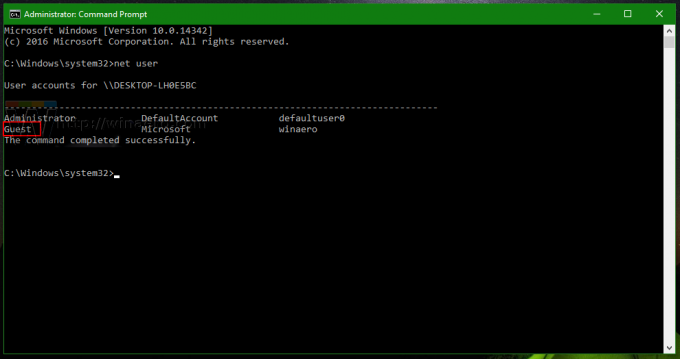
- Norėdami suaktyvinti svečio paskyrą, turite įvesti arba įklijuoti šią komandą:
tinklo vartotojas svečias /aktyvus: taip

Po to svečio paskyra bus matoma meniu Pradėti.
Tačiau „Windows 10“ jis nebus rodomas prisijungimo ekrane ir neleis prisijungti naudojant meniu Pradėti.
Tai yra „Windows 10“ klaida, o gal „Microsoft“ nusprendė atsisakyti svečio paskyros funkcijos. Situacija nėra aiški.
Norėdami išvengti šios problemos, turite susikurti savo svečio paskyrą su kitu vartotojo vardu. Pavadinkime ją „GuestAccount“ ir tinkamai nustatykime taip.
- Atidarykite an padidinta komandų eilutė.
- Įveskite arba įklijuokite šią komandą:
tinklo vartotojas GuestAccount /add
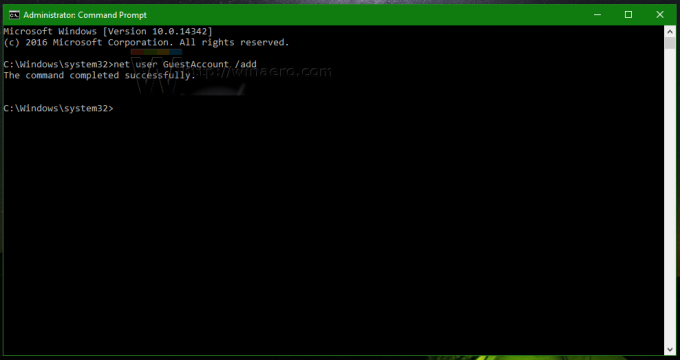
- Dabar nustatykite norimą paskyros, kurią ką tik sukūrėte, slaptažodį naudodami šią komandą:
tinklo naudotojas GuestAccount jūsų_slaptažodis_čia
Norėdami interaktyviai nustatyti slaptažodį, naudokite žvaigždutę „*“. Įvedus šį slaptažodį bus paprašyta:
tinklo vartotojas GuestAccount *

Jei paspausite Įeikite po to, kai paragins įvesti slaptažodį, slaptažodis nebus nustatytas. - Dabar pašalinkime savo „Svečio paskyrą“ iš vartotojų grupės, kurioje ji buvo įtraukta pagal numatytuosius nustatymus, ir perkelkime ją į svečių grupę, kad ji veiktų kaip tikroji svečio paskyra. Vykdykite šias komandas:
neto vietinė grupė Vartotojai Svečių paskyra /ištrinti tinklą vietinė grupė Svečiai GuestAccount /add.

Viskas! Dabar atsijunkite nuo dabartinės paskyros ir prisijungimo ekrane pamatysite sukurtą GuestAccount paskyrą.
Ši paskyra yra labai ribota privilegijų požiūriu ir yra tinkama dalytis su savo lankytojais ir draugais. Kai jie prisijungia prie jo, jie negali pakeisti jokių sistemos nustatymų. Tačiau jie gali prisijungti prie interneto.
Žiūrėkite šį vaizdo įrašą:
Patarimas: galite užsiprenumeruoti mūsų oficialų „YouTube“ kanalą ČIA.
Ar naudojate svečio paskyrą „Windows 10“? Kokiose situacijose tai buvo jums naudinga? Papasakokite mums komentaruose.

